Windows 10 đi kèm nhiều quảng cáo, đôi khi gây cảm giác phiền toái nhưng người dùng lại không biết cách tắt đi.
|
Tắt quảng cáo trên màn hình khóa: Windows 10 hiển thị quảng cáo trên màn hình khóa thông qua Windows Spotlight. Đôi khi là các hình nền thú vị, nhưng nó cũng chèn quảng cáo trò chơi trong Windows Store. Để loại bỏ, người dùng truy cập vào Settings > Personalization > Lock Screen và thiết lập hình nền là Picture hoặc Slideshow. |
|
Ngừng đề xuất ứng dụng trong menu Start: Windows 10 hiển thị “suggested apps” trong menu Start. Các ứng dụng được đề xuất có thể miễn phí hoặc thu phí và chiếm nhiều không gian. Để ngăn việc này, người dùng hãy vào Settings > Personalization > Start và thiết lập tắt Occasionally show suggestions in Start. |
|
Ngăn pop-up trên thanh Taskbar: Windows 10 có mục gọi là mẹo, thủ thuật và đề xuất trên thanh Taskbar. Những mẹo này bao gồm khuyến nghị sử dụng Edge để có tuổi thọ pin tốt hơn, kiếm được điểm Rewards. Nếu bạn muốn dùng ứng dụng ưa thích của mình và không bị Microsoft làm phiền, có thể vô hiệu hóa bằng cách đến mục Settings > System > Notifications & Actions và tắt tùy chọn Get tips, tricks, and suggestions as you use Windows. |
|
Chặn quảng cáo trong Appearing: Trong Windows 10 Creators Update, Microsoft đã thêm các đề xuất dưới dạng thông báo. Để tắt tính năng này, người dùng truy cập vào Settings > System > Notifications và chuyên tùy chọn Show me the Windows welcome experience after updates and occasionally when I sign in to highlight what’s new and suggested thành Off. |
|
Tắt Cortana trên thanh Taskbar: Nếu bạn không muốn Cortana thỉnh thoảng tự động xuất hiện làm phiền, hãy vào thanh tìm kiếm Cortana, chọn biểu tượng Settings, cuộn xuống và tắt tùy chọn Taskbar Tidbits. Lúc này, Cortana chỉ xuất hiện khi người dùng chủ động sử dụng. Bạn cũng có thể tắt hoàn toàn trợ lý ảo này thông qua registry hoặc group policy, tuy nhiên phải trải qua công đoạn phức tạp hơn. |
|
Xóa quảng cáo khỏi File Explorer: Kể từ khi phát hành Windows 10 Creators Update, Microsoft đưa quảng cáo OneDrive và Office 365 vào trong File Explorer. Để tắt, người dùng mở tab View của File Explorer, chọn Folder Options > View, cuộn đến những mục cuối trong khung Advanced settings và bỏ chọn Show sync provider notifications. |
|
Xóa thông báo Get Office: Windows 10 tích hợp mục Get Office, cho phép người dùng tải xuống Office 365 sử dụng miễn phí một tháng. Để nó không xuất hiện trong danh sách ứng dụng, bạn hãy truy cập vào mục Settings > System > Notifications & Actions, cuộn xuống và tắt Get Office. Bạn cũng có thể nhấp phải chuột chọn Uninstall nhưng nó lại xuất hiện khi Windows cập nhật phiên bản mới. |
|
Gỡ Candy Crush Saga và các ứng dụng được cài đặt tự động: Windows 10 có sẵn các ứng dụng như Candy Crush Soda Saga, Flipboard, Twitter và Minecraft: Windows 10 Edition. Các nhà sản xuất máy tính cũng có thể thêm các ứng dụng của riêng họ. Bạn có thể xóa các ứng dụng và ô tiles bằng cách vào menu Start, nhấp chuột phải vào chúng và chọn Uninstall. Một số ứng dụng xuất hiện trong ô tiles nhưng chưa được tải xuống. Để xóa các ô này, bạn chỉ cần nhấp chuột phải vào ô và chọn Unpin from Start. |
|
Gỡ trò chơi Solitaire cài sẵn: Microsoft Solitaire Collection được cài đặt sẵn trên Windows 10. Ứng dụng này đi kèm quảng cáo khó chịu, có cả video dài 30 giây. Bạn phải trả tiền để tắt quảng cáo. Minesweeper giờ cũng trở thành game thu phí 10 USD/năm. Thay vào đó hãy chơi một trò Solitaire miễn phí khác. |
|
Xóa quảng cáo khỏi Windows Ink Workspace: Windows Ink Workspace có thêm phần quảng cáo ứng dụng bút trong Windows Store. Để không bị chúng làm phiền, bạn truy cập vào Settings > Devices > Pen & Windows Ink và tắt mục Show recommended app suggestions. |
Cập nhật tin tức công nghệ mới nhất tại fanpage Công nghệ & Cuộc sống
Nguồn tin: kienthuc.net.vn

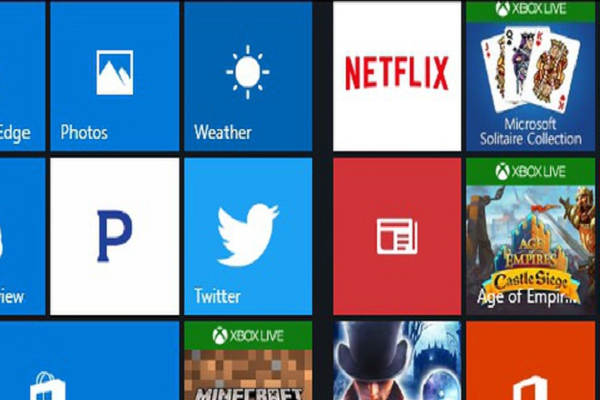
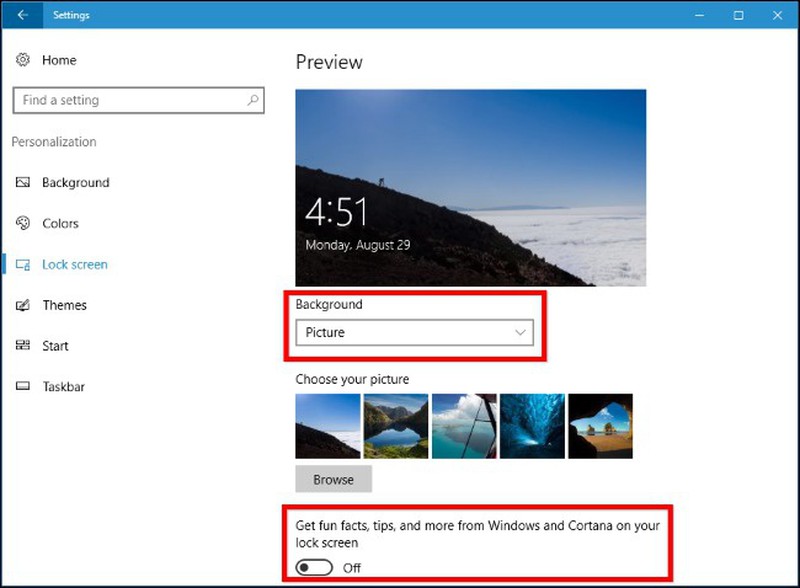


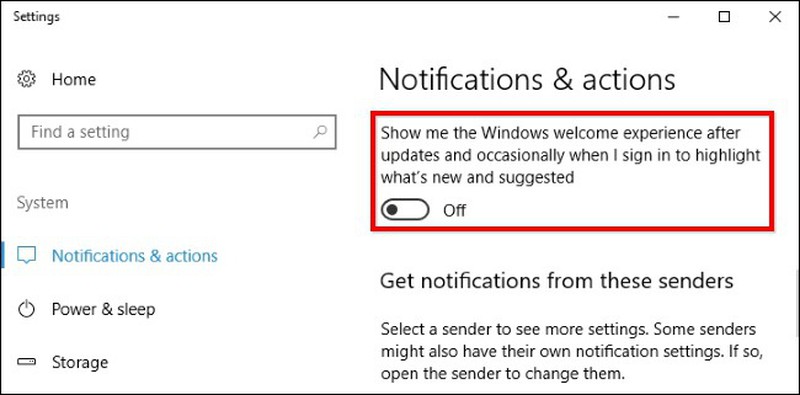
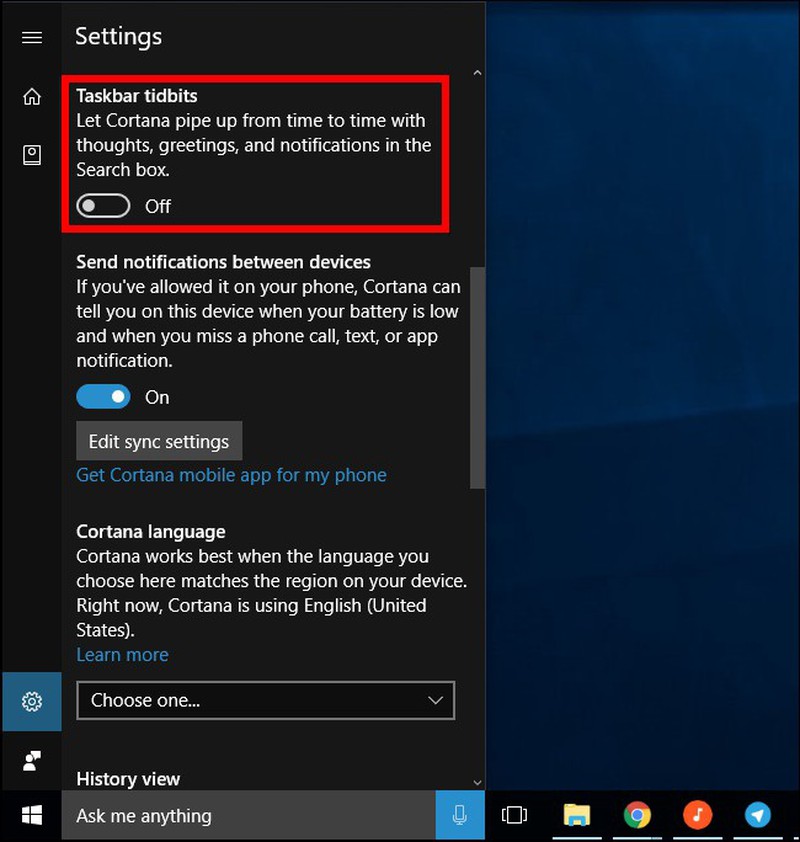
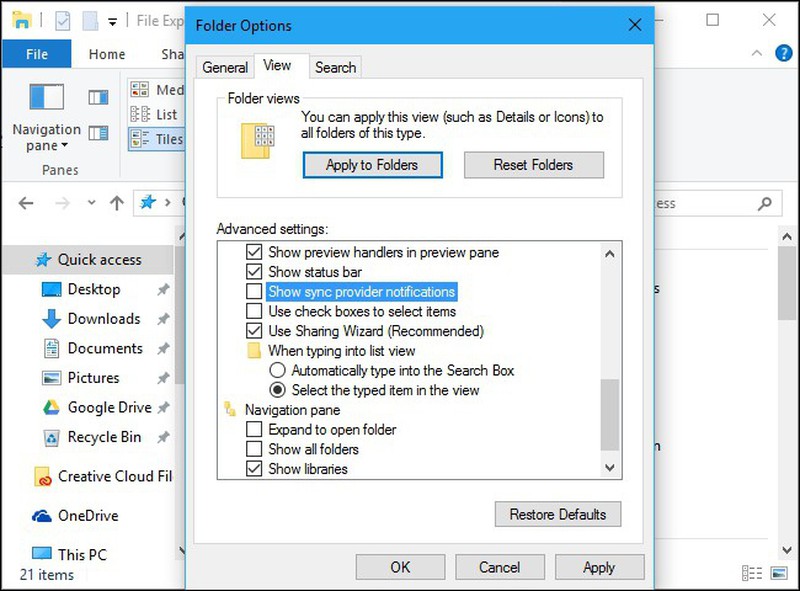

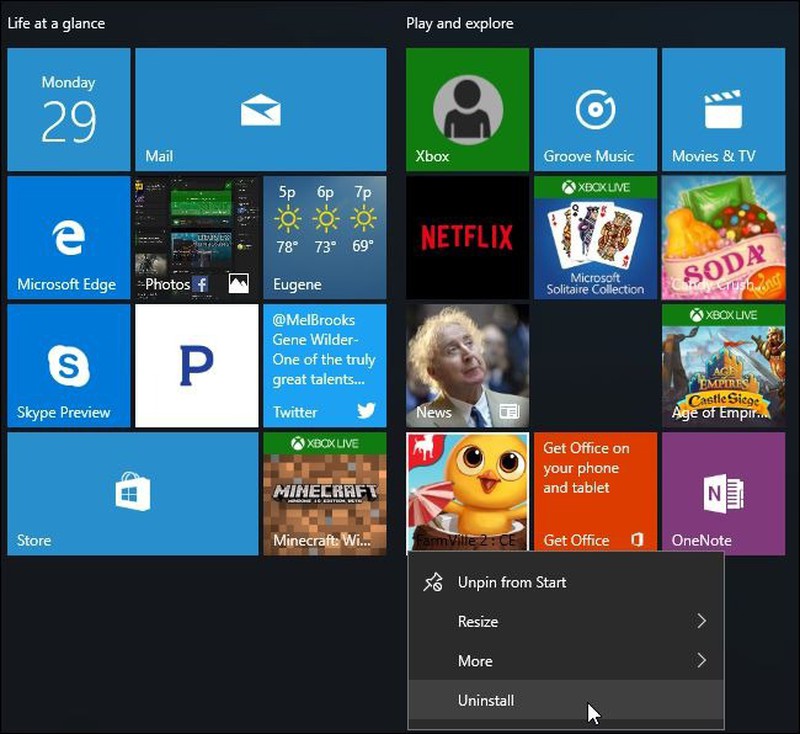
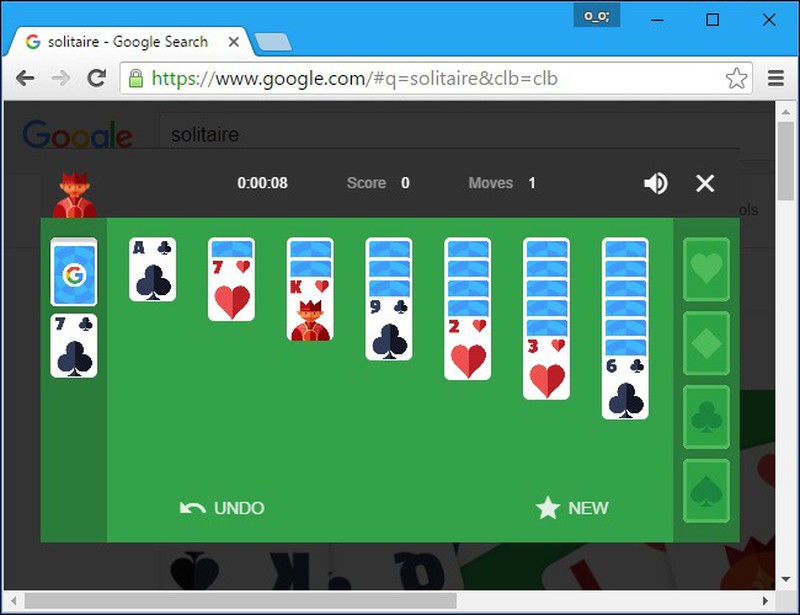
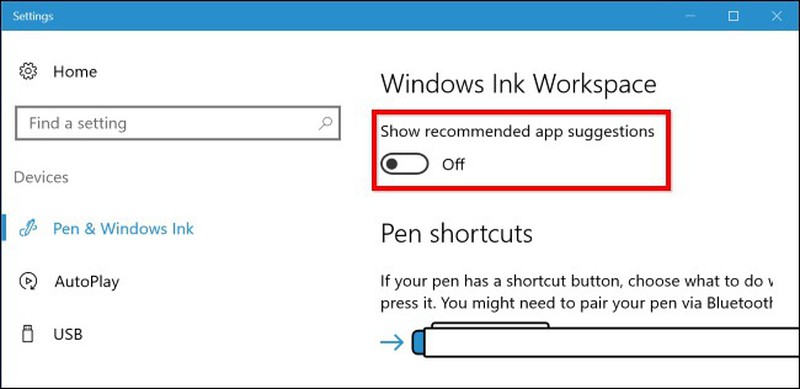





Tham gia bình luận